اگر شما هم جزو کاربران جیمیل هستید و مجبورید ایمیل های زیادی را در اینباکس خود جمع آوری کنید، لازم است ترفندهای جستجو در گوگل را به صورت حرفه ای تر یاد بگیرید. شما میتوانید از طریق نحوه جستجو در Google هر متن یا فایلی که برای شما در اینباکس جیمیلتان ارسال شده و یا شما برای دیگران ارسال کرده اید را جست و جو کرده و سریعتر به آن دسترسی پیدا کنید.
چگونه مانند یک متخصص در گوگل جستجو کنیم؟ برای آموزش جستجو کردن حرفه ای با گوگل و نحوه جستجو صحیح در اینترنت با google شما میتوانید از طریق دو روش این کار را انجام دهید یکی از طریق فرم پیشرفته جستجو و یکی هم از طریق عملگر های جستجو. هنگام جستجو در ایمیل های خود شما میتوانید بر اساس آدرس ارسال کننده، تاریخ ایمیل، آدرس دریافت کننده و... فیلترهایی را اعمال کنید تا در جستجو نتیجه بهتری داشته باشید. همچنین در سری مقاله ای آموزشی جیمیل در صورت فراموشی رمز عبور ایمیل خود می توانید مقاله بازیابی رمز جیمیل را مطالعه کنید و از روش های گفته شده استفاده کنید. همچنین در مقاله جلوگیری از ارسال ایمیل میتونی چگونگی بازگردانی ایمیل ارسال شده را یاد بگیرید. در ادامه همراه ما باشید تا به شما بگوییم چگونه میتوانید ایمیل ها را بر اساس فاکتورهای مختلف فیلتر کنید.

آنچه در این مقاله می خوانیم:
✅ روش های جستجو در Google
✅ سخن آخر
روش های جستجو در Google
در ادامه این مقاله به بررسی و آموزش روش های جستجو در گوگل می پردازیم.
روش اول: جستجوی پیشرفته در جیمیل از طریق فرم
جستجوی پیشرفته در جیمیل از طریق فرم جستجو، روش بسیار ساده و کار آمدی به حساب می آید. برای جستجو پیشرفته در جیمیل در اندروید و ویندوز به یک شکل عمل می کنیم.
برای نحوه جستجو در Google به صورت حرفه ای لازم است پس از ورود به حساب جیمیل خود مراحل زیر را دنبال نمایید.
1. همانطور که در عکس زیر مشاهده میکنید در کادر جستجو در بالای صفحه یک فلش به سمت پایین مشاهده میکنید. لازم است ابتدا روی آن کلیک نمایید تا کادر جستجو پیشرفته در جیمیل برای شما باز شود.
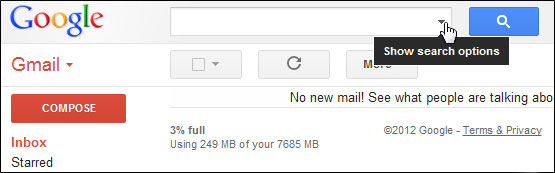
2. زمانی که روی فلش کلیک میکنید یک فرم برایتان باز میشود که چند گزینه جهت جستجوی پیشرفته جیمیل در اختیارتان قرار میگیرد. در ادامه گزینه های مختلف آن را با یکدیگر بررسی می کنیم:
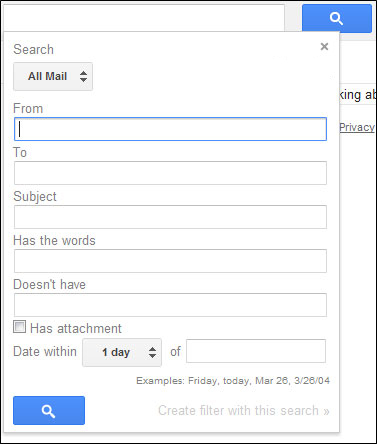
From: این بخش برای آدرس ایمیل ارسال کننده میباشد. میتوانید در این بخش به صورت کامل و یا بخشی از آدرس ایمیلی که به دنبال آن می گردید را وارد کنید.
To: این بخش مربوط به آدرس ایمیل دریافت کننده است. در این بخش می توانید آدرس ایمیل و یا بخشی از آدرس ایمیلی که به آن ایمیلی را ارسال کرده اید وارد کنید.
Subject: موضوع ایمیل مورد نظر را میتوانید در این فیلد وارد کنید.
Has the word: در اینجا هر عبارتی که در آن ایمیل وجود دارد را می توانید تایپ کنید.
Doesn’t have : در این بخش عباراتی که نمیخواهید در جستجو شما اعمال شود را تایپ کنید. به کمک این فیلتر می توانید ایمیل هایی که از نظر محتوایی به هم نزدیک هستند را فیلتر کرده و به نتیجه دقیق تری دست یابید.
Size : در این بخش در صورتی که به دنبال یک فایل attach شده در بین ایمیل های دریافتی و ارسالی می گردید، میتوانید میزان حجم آن را مشخص کنید. و یا مشخص کنید که تمامی فایل هایی که از یک مقدار مشخص بیشتر یا کمتر هستند برای شما نمایش داده شوند.
Attachment: اگر این قسمت را تیک بزنید، در نتیجه جست و جو ایمیل هایی را به شما نمایش میدهد که فایلی به آن ضمیمه شده باشد.
Date within: در این بخش لازمه محدوده تاریخ مدنظرتون را وارد کنید. میتوانید برای جستجو دقیقتر محدوده تاریخی که ایمیل مورد جستجو خود را دریافت و یا ارسال کرده اید را مشخص کنید.
3. زمانی که تمامی فیلد های فرم را تنظیم کردید، باید روی آیکون سرچ گوگل که آبی رنگ در پایین کادر کلید کنید. تا نتایج جست و جو برای شما نمایش داده شود.
روش دوم: جست جوی پیشرفته در جیمیل از طریق عملگرها
سرچ حرفه ای در گوگل از طریق عملگرها، آپشن های بیشتری را در اختیارتان قرار میدهد.
شما در سرچ حرفه ای گوگل به عبارتی دستتان بازتر است. نحوه استفاده از این روش به این صورت است که ابتدا خود عملگر را تایپ می کنید و سپس عبارت مورد نظر را جلوی آن مینویسید. در ادامه چندتا از مهمترین ترفند های جستجو پیشرفته در جیمیل و عملگرهای جستجو جیمیل را برایتان بازگو میکنیم:
عملگر کاربرد
From: برای مشخص کردن نام یا آدرس ارسال کننده ایمیل
To: آدرس گیرنده ایمیل
Subject: موضوع ایمیل مورد نظر
“ “: جستجو بر اساس عبارت داخل "" در جیمیل
Label: جستجو بر اساس برچسب ایمیل
is:unread: جستجو در ایمیل های خوانده نشده
is:read: جستجو در ایمیل های خوانده شده
is:starred: جستجو در ایمیل های ستاره دار
is:chat: جستجو در چت های جیمیل
in:inbox: جستجو در اینباکس
in:trash: جستجو در سطل آشغال
in:spam: جستجو در صندوق اسپم
has:attachment: جستجو در ایمیل هایی که فایل ضمیمه دارند
برای اینکه این مفهوم و کار با دستورات جستجو پیشرفته در جیمیل را خوب یادبگیرید به چند مثال زیر توجه کنید:
From: جستجو در ایمیل هایی که از طرف Mohammad ارسال شده است.
To: جستجو در ایمیل هایی که به Mohammad ارسال شده است.
in:trash from: Mohammad : جستجو در ایمیل هایی که از طرف محمد ارسال شده و پاکش کردید .
به کمک عملگرها شما می توانید سرچ حرفه ای در جیمیل خود را با ترکیب چند فیلتر انجام دهید و نتایج بسیار دقیق تری را دریافت کنید .
سخن آخر
ما آموزش روش صحیح جستجو در گوگل را در این مقاله به شما شرح دادیم و تنظیمات جستجوی گوگل به صورت حرفه ای و راه های جستجو کردن در بین ایمیل های دریافتی و ارسال شده جیمیل را از طریق دو روش فرم جستجوی پیشرفته در جیمیل و از طریق عملگرها را به شما یاد دادیم . امیدواریم این مقاله برایتان مفید بوده باشد. چنانچه درباره مراحل گفته شده در این مطلب سوالی داشتید میتوانید از طریق شماره 9099071540 و خطوط ثابت و یا 0217129 از طریق موبایل با کارشناسان ما در رایانه کمک تماس بگیرید و مشکل خود را در اسرع وقت حل نمایید .